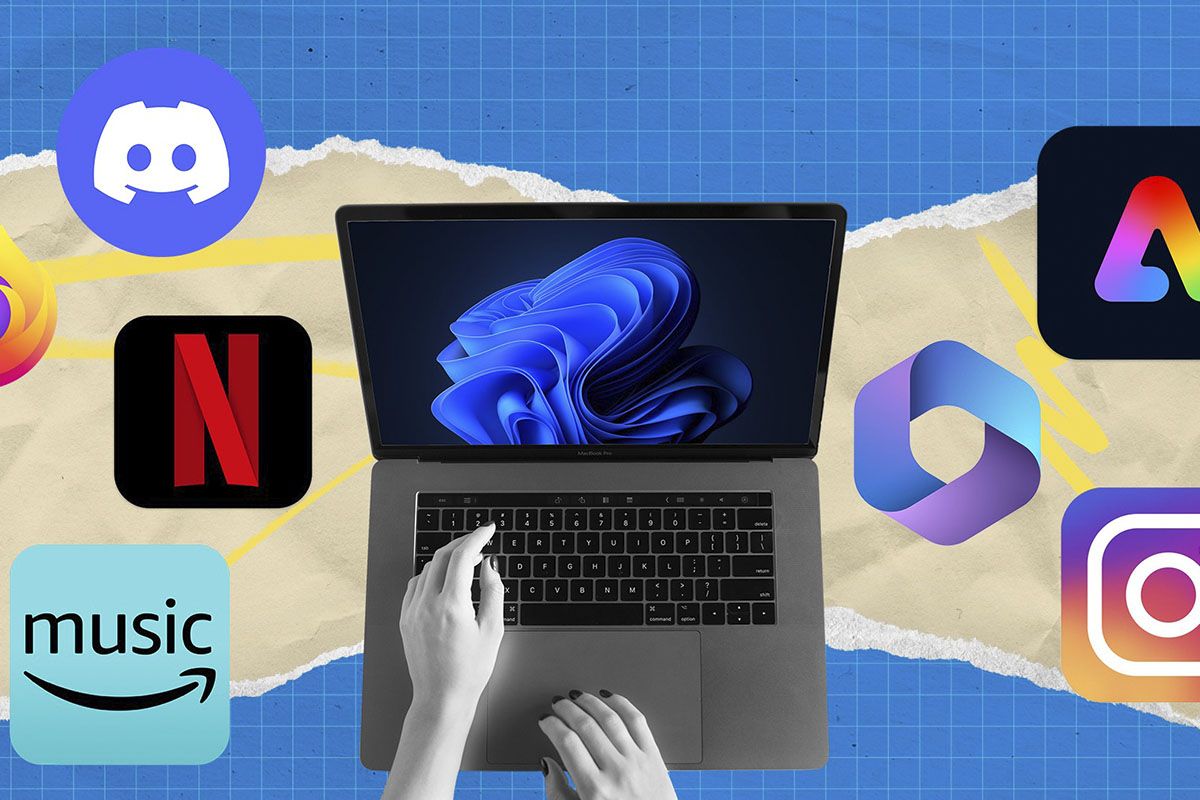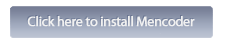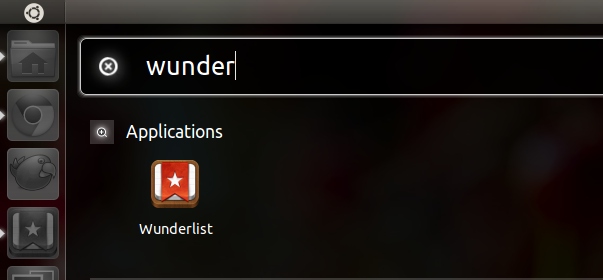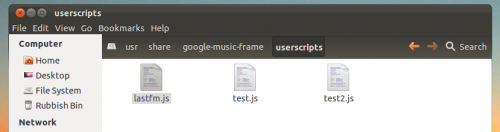Windows 11, a diferencia de Windows 10, intenta minimizar el uso de recursos cuando hay ciertas aplicaciones que ya no se utilizan con frecuencia. Esta función, además de mejorar el rendimiento del ordenador, recupera una gran cantidad de almacenamiento libre, utilidad que sin lugar a dudas mejora la experiencia de uso de todos los usuarios.
Si bien se aconseja dejar activada esta función, hay ocasiones que crea muchos problemas, pues si no se usa un programa durante bastante tiempo, el sistema operativo lo archiva de forma automática, y esto podría generar que la app desaparezca del ordenador.
Por suerte, Windows 11 permite desactivar esta función desde los ajustes del sistema operativo. Aquí analizaremos esta situación y explicaremos de forma sencilla cómo deshabilitar la respectiva función.
Así puedes evitar que Windows 11 archive tus apps automáticamente
Puede que necesites contar con permisos de administrador para poder deshabilitar esta función, pues Windows 11 la activa de forma automática cuando se instala el sistema operativo en el ordenador.
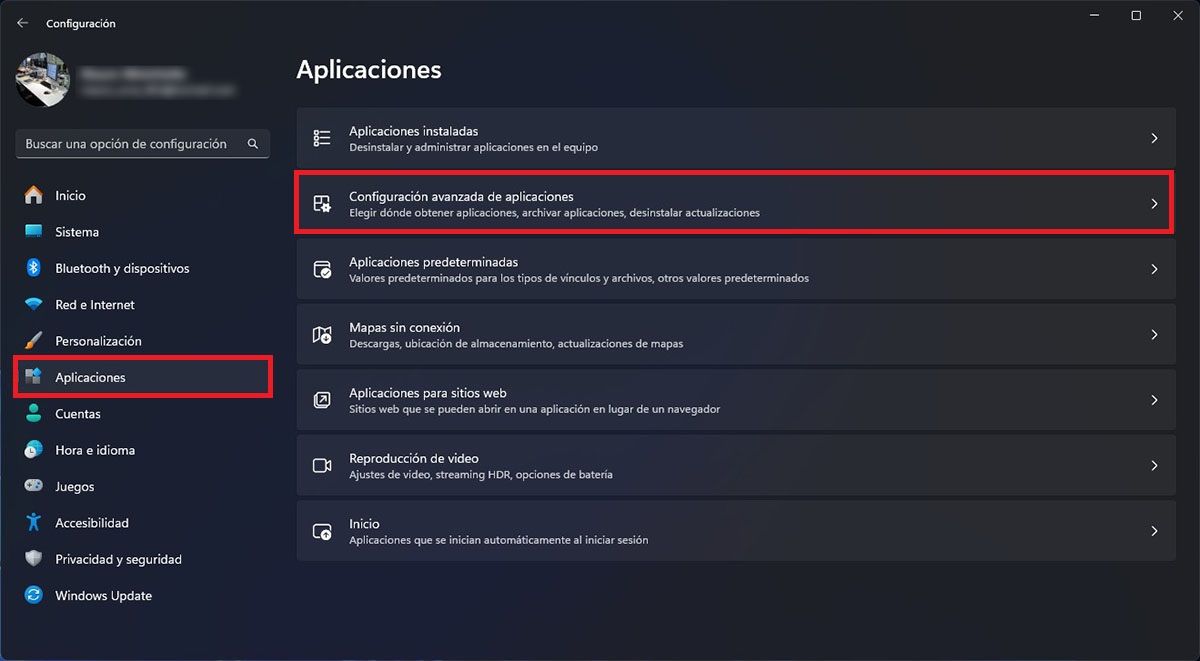
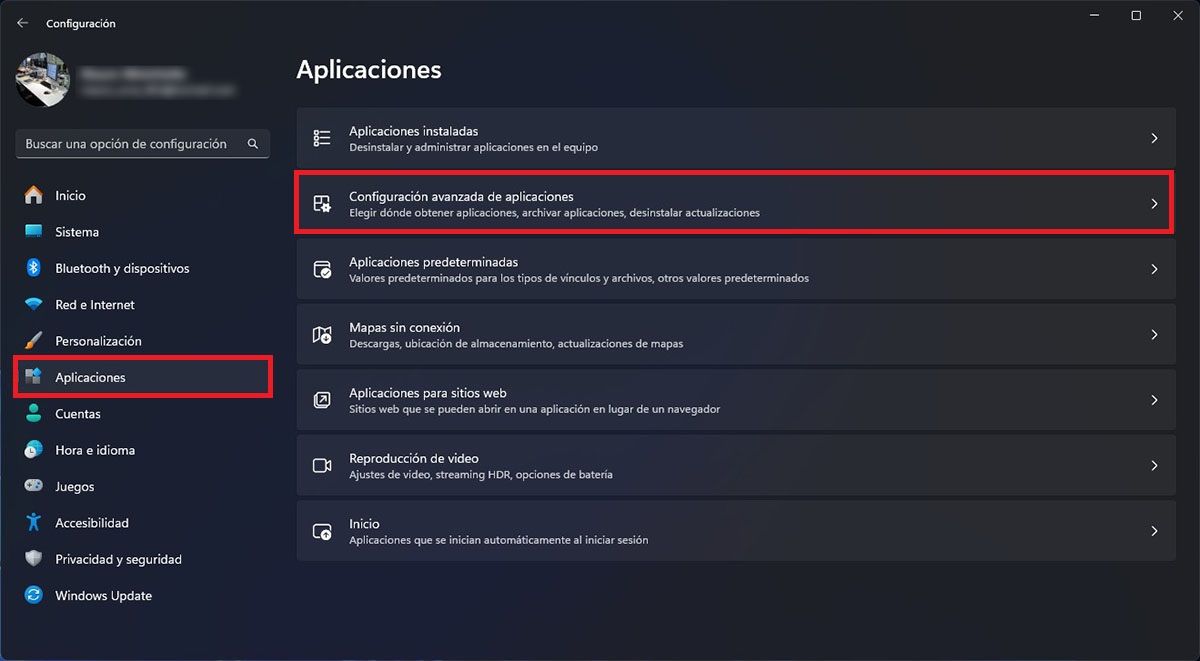 Ver opciones avanzadas de apps
Ver opciones avanzadas de apps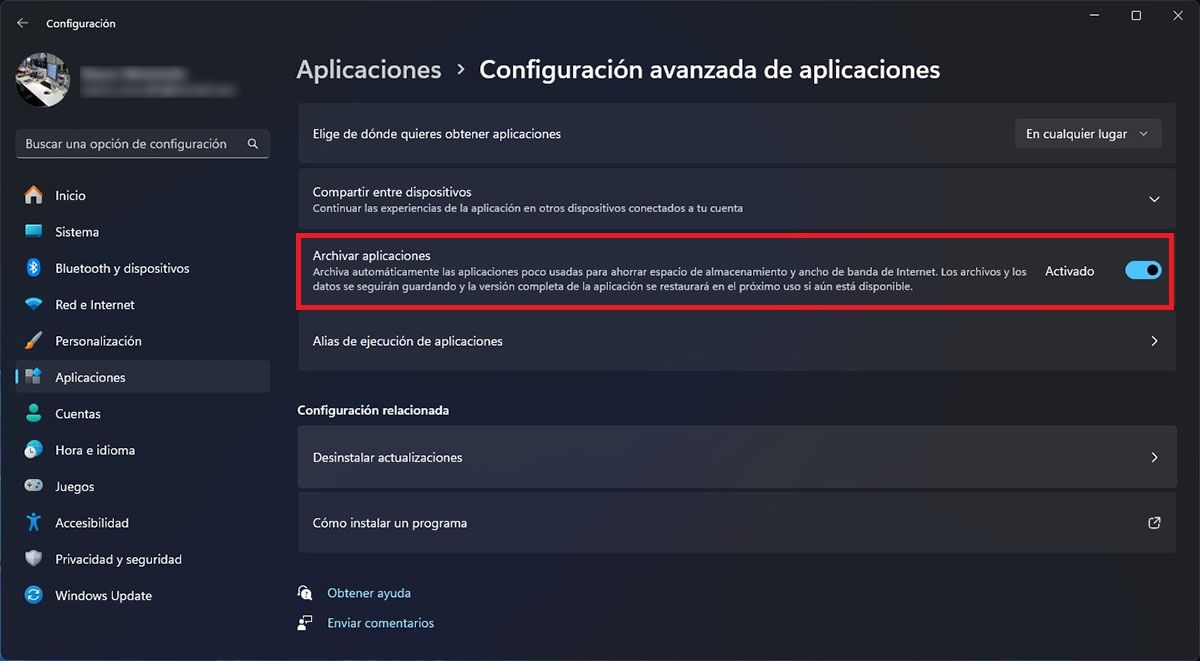
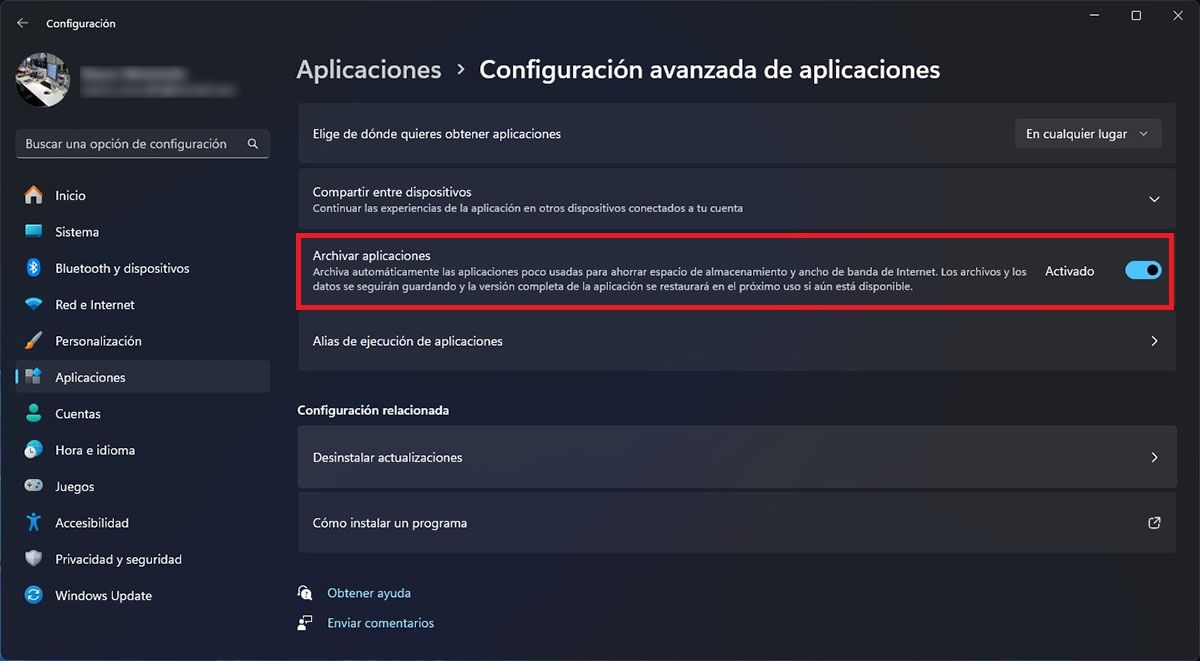 Desactivar la función archivar apps
Desactivar la función archivar apps- Lo primero que deberás hacer es entrar en los ajustes de Windows 11. Para ello, tendrás que poner la palabra “Configuración” en el buscador que aparece en la barra de tareas.
- Esto hará que se despliegue un menú. Allí deberás hacer clic en “Configuración”, y luego en “Abrir”.
- Dentro de la ventana de configuración, tendrás que clicar en “Aplicaciones”, y posteriormente clicar en “Configuración avanzada de aplicaciones”.
- Y, como último paso, tendrás que desactivar la función que dice “Archivar aplicaciones”, o sea, deberás clicar sobre el botón que aparece a la derecha de dicho apartado.
Si en algún momento deseas volver a activar esta función, deberás seguir nuevamente los pasos que te hemos mostrado arriba, y por último activar la herramienta “Archivar aplicaciones”.
Cualquier duda que tengas sobre este tema, podrás dejárnosla en el cajón de los comentarios. Esperamos que este tutorial te haya funcionado.